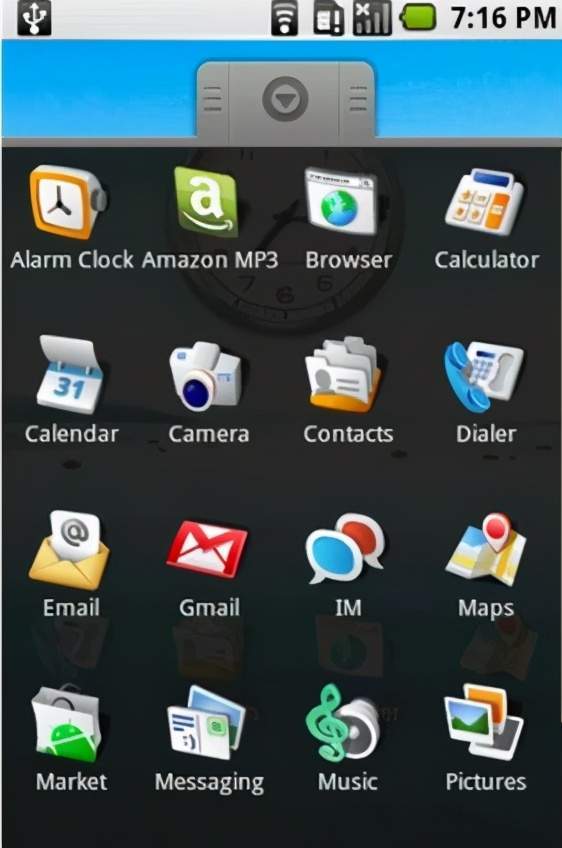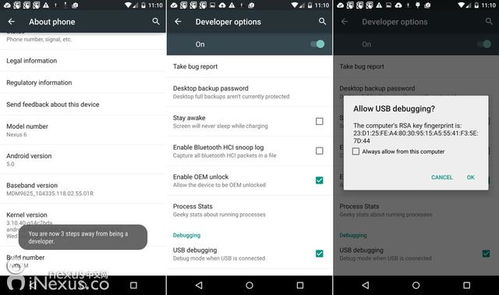cmd系统无法执行指定的程序,深入解析“系统无法执行指定的程序”错误及解决方案
时间:2024-10-14 来源:网络 人气:
深入解析“系统无法执行指定的程序”错误及解决方案
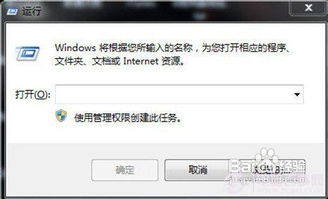
在Windows操作系统中,我们经常会遇到“系统无法执行指定的程序”的错误提示。这个错误可能出现在多种情况下,比如运行一个应用程序、执行一个命令或者打开一个文件时。本文将深入解析这个错误的原因以及相应的解决方案。
1. 程序或文件路径错误
当你在命令提示符(cmd)中输入一个程序或文件的路径时,如果路径错误或者文件不存在,系统会提示“系统无法执行指定的程序”。这种情况通常是因为用户输入了错误的路径或者文件名。
2. 系统环境变量PATH未配置
如果系统环境变量PATH中没有包含程序或文件的路径,那么在cmd中输入程序名或文件名时,系统无法找到对应的可执行文件。例如,如果你安装了Python,但未将其路径添加到PATH环境变量中,那么在cmd中输入python时,系统会提示错误。
3. 文件权限问题
某些文件可能因为权限设置不正确而无法执行。例如,系统管理员可能限制了某些文件的执行权限,导致普通用户无法运行这些文件。
4. 程序或文件损坏
如果程序或文件在传输过程中损坏,或者在安装过程中出现问题,可能会导致无法执行。这种情况通常需要重新安装程序或修复文件。
1. 检查程序或文件路径
首先,确保你输入的程序或文件路径是正确的。你可以通过查看文件属性或使用文件浏览器来确认路径是否正确。
2. 配置系统环境变量PATH
如果是因为PATH环境变量未配置导致的问题,你可以按照以下步骤进行操作:
右键点击“此电脑”或“我的电脑”,选择“属性”。
在系统窗口中,点击“高级系统设置”。
在系统属性窗口中,点击“环境变量”按钮。
在系统变量中找到PATH变量,点击“编辑”。
在变量值中添加Python的安装路径(例如:C:Python39),然后点击“确定”。
3. 检查文件权限
如果是因为文件权限问题导致无法执行,你可以通过以下步骤修改文件权限:
右键点击文件,选择“属性”。
在安全选项卡中,点击“编辑”。
为相应的用户或组添加执行权限。
4. 重新安装或修复程序
如果是因为程序或文件损坏导致无法执行,你可以尝试重新安装程序或修复文件。对于Windows系统,你可以使用系统自带的“系统文件检查器”来修复损坏的系统文件。
“系统无法执行指定的程序”错误是一个常见的系统问题,但通常可以通过简单的步骤来解决。通过检查程序或文件路径、配置系统环境变量、检查文件权限以及重新安装或修复程序,你可以轻松地解决这个问题。
相关推荐
教程资讯
教程资讯排行